Manual
do
Maker
.
com
Conheça a MIPS VoCore 1

Sempre gostei de MIPS por razões específicas, como o tamanho reduzido, por não precisar de dissipação, Por oferecer recursos iguais ou similares de diversas boards ARM etc. Mas a MIPS VoCore, ah, essa é muito, muito diferente. Ela é minimalista demais, preenchendo todos os 25x25mm de recursos diversos.
Com 360MHz de clock e uma memória de 133MHz e 32MB, essa poderosa placa disponibiliza uma conexão wifi 2.4GHz, 802.11n a 150Mbps.
Onde comprar
Você pode comprar diretamente no site oficial, onde você encontrar produtos periféricos para a MIPS VoCore 1 e 2. Nos próximos artigos mostrei um bocado mais.
Pinout
Como você pode ver no pinout a seguir, ela possui JTAG, I²C, USB, SPI, UART e uns GPIO. Fala sério; dá pra acreditar que uma placa desse tamanho roda Linux? - Eu diria que não, mas ela roda sim. Um WRT com uBoot, tudo disponível para download, caso deseje fazer alguma modificação no sistema.
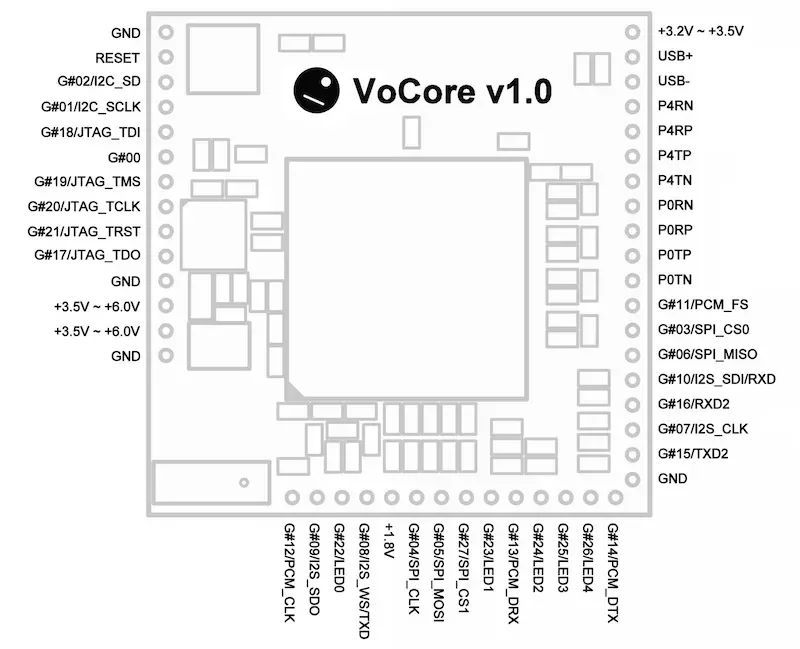
A pinagem disposta é adequada para a conexão de um micro SD, duas portas USB e uma porta RJ45 para conexão de rede cabeada, principalmente para o caso de você querer transformá-lo em um roteador wifi.
Se desejar os recursos descritos, você tem duas opções; a primeira e mais simples, adquirir um compacto dock com todas as portas dispostas sobre ele. A segunda opção é você tirar a pinagem diretamente dele para um circuito feito ou prototipado. Você pode até conectá-lo a uma protoboard, mas as ilhas para os pinos são finas como as pernas dos resistores, que aliás, é a única opção que encontrei para fazer a conexão desse tutorial. Se resolver fazer solda, tenha fluxo de solda e uma estação de solda com ponta agulha.
Powering
Olhando assim sei que dá um pouco de medo aos iniciantes e aos preguiçosos, porque está claro que não tem sequer 1 conector pronto, mas para começar utilizar o VoCore na hora tudo o que você precisa é energizá-lo. E isso é feito de maneira muito simples, apenas conectando os pinos de alimentação e ground dispostos à esquerda, na base dos pinos da coluna esquerda de pinos.
A sugestão é que a alimentação seja feita por uma fonte estável de energia, no caso do site, indicado um carregador USB, porém eu acho melhor uma fonte como a que citei nesse outro artigo, ou uma destas deste outro artigo.
Oito maneiras práticas de obter tensão adequada na protoboard
A tensão de entrada não deve em hipótese alguma exceder a 6V e também não deve ficar abaixo de 3.5V, portanto uma fonte de 5V é a forma ideal de alimentar a VoCore via cabo ou então opte por uma bateria Li-Ion 18650 3.7V, que é a mesma utilizada em power bank. Se você tiver um power bank, também é uma opção, mas será necessário que você trabalhe a conexão entre o power bank e o VoCore.
A opção de uma bateria de li-ion acredito que seja a melhor para o caso de mobilidade, considerando que a carga pico pode chegar a 400mA. No caso de utilizar uma fonte ou um cabo USB, você não deverá encontrar problemas.
O LED da VoCore acende ao início e logo apaga, depois de alguns segundos retorna e apaga novamente. No início achhei que fosse mal contato até perceber que a temperatura estava um pouco elevada para estar desligada.
Wiring
Como esse post é introdutório à MIPS VoCore 1, fiz somente o wiring básico pra colocá-lo pra funcionar, mas utilizei um dos pontos de 5V que deixo sobre minha bancada, vindo direto da fonte de alimentação geral. Mas você precisará apenas de:
- 1 MIPS VoCore
- 2 cabos jumpers (tem um modelo que não entra no furo, nesse caso, adapte pernas de resistores)
- 1 bateria li-ion 18650 3.7V que esteja carregado com tensão acima de 3.6
Seguindo o pinout olhando para o CI quadrado da placa, você tem à esquerda nas últimas 4 ilhas GND, VCC,VCC e GND respectivamente. Para haver espaço entre eles afim de avitar curtos, conecte o GND à última ilha e o VCC ao antepenúltimo pino. Posteriormente, prenda-os à bateria li-ion.
Se você não tem em casa uma bateria dessas, deveria. É muito barata, mas tão barata que você encontra em lotes de 10 no ML e ainda assim o frete acaba sendo maior do que o preço da bateria. Mas se você tiver um power bank em casa, pode abrí-lo e conectar os fios diretamente a ele. Se você não quiser abrir o power bank mas tem um cabo USB sobrando, corte uma das pontas e pegue o par relacionado à tensão que deve ser preto e vermelho ou branco e vermelho. Para testar com o multímetro, use a seguinte referência:
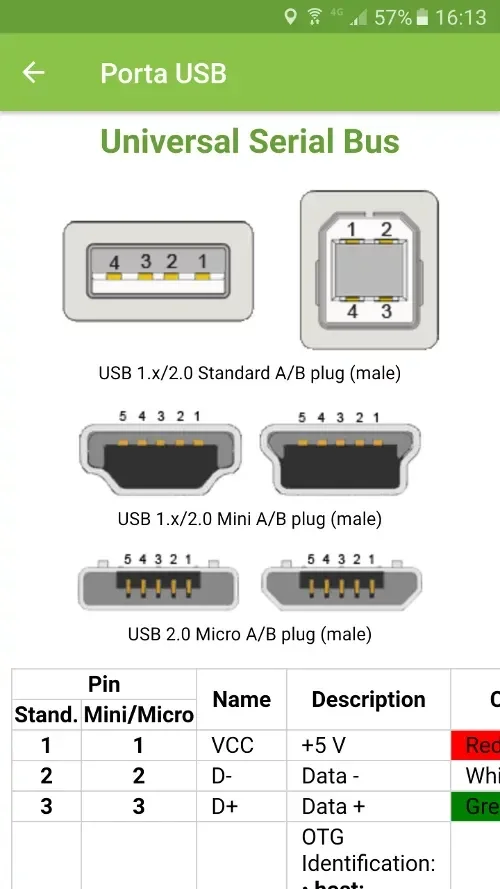
Coloque o multímetro em modo de continuidade e teste o pino 1 para encontrar o VCC. Depois, teste o pino 4 para encontrar o GND.
Conectando à MIPS VoCore

Essa parte é tão simples quanto conectá-lo à alimentação, bastando esperar algo em torno de 30 segundos após energizá-lo e então procurá-lo em sua lista wifi por um hotspot nomeado VoCore. Estabelecendo uma conexão wifi com ele, você terá como opção uma conexão ssh onde o usuário é root e a senha é vocore. Outra opção é conectar pelo browser no IP 192.168.61.1, utilizando o mesmo usuário e senha e divertir-se com a interface:
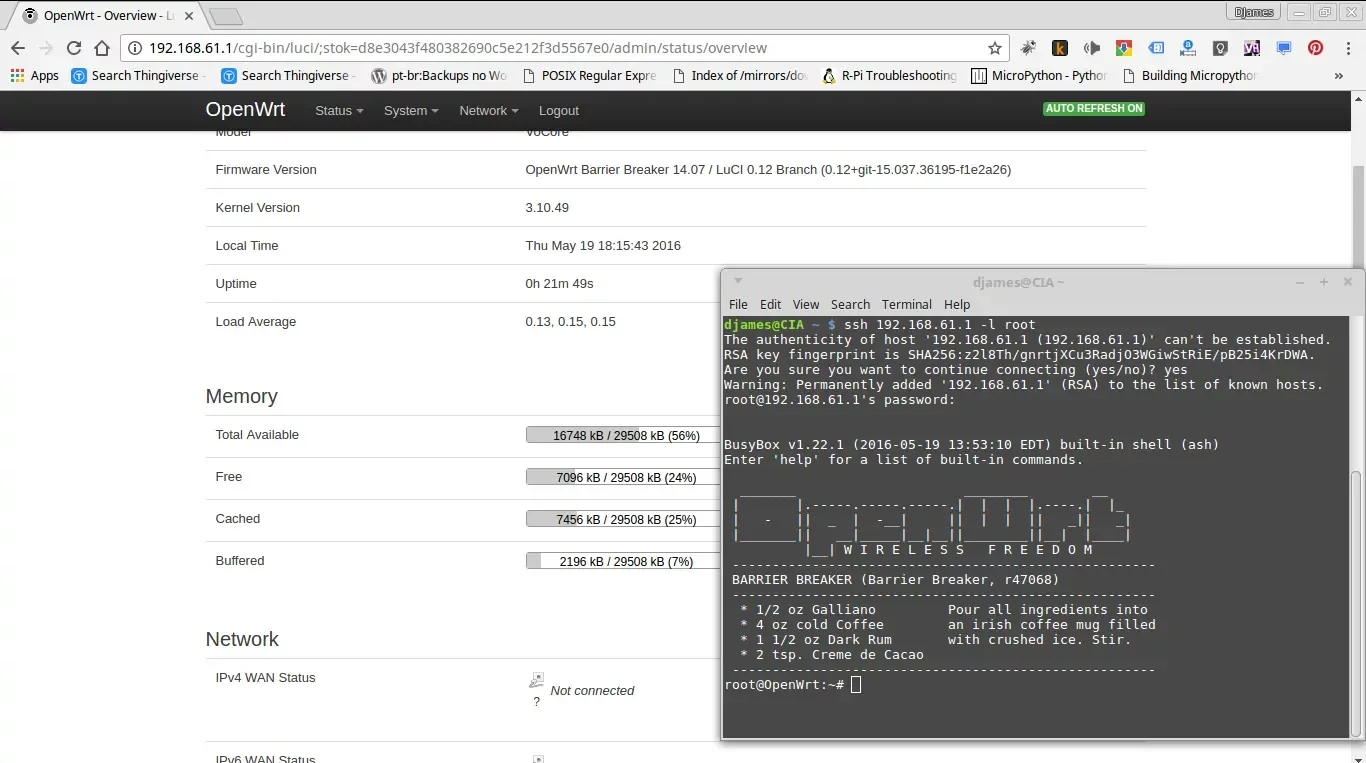
Você pode tranquilamente transformá-lo em um roteador doméstico, com a vantagem de remover da sua sala aquele roteador padrão que não combina com nada. Ou pode simplesmente criar uma rede paralela para visitas, ou utilizá-lo como station.
Conexão TTL (UART)
Se desejar fazer uma conexão serial utilizando a USB, a pinagem é simples também:
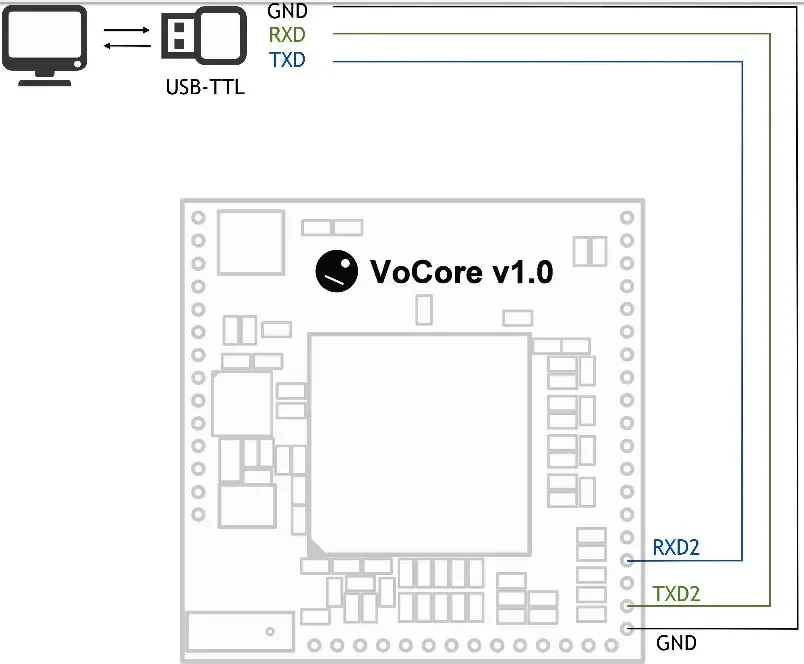
A velocidade de conexão é de 57600 8n1, conforme descrito na documentação.
Desenvolver para a VoCore
Como todos os meu tutoriais, este também é baseado em Linux. No mínimo, você precisará instalar um Linux em uma máquina virtual utilizando por exemplo Virtualbox. Os pacotes necessários para desenvolver para o sistema dessa placa devem ser então instalados:
sudo apt-get install git gcc g++ binutils patch bzip2 flex bison make autoconf gettext texinfo unzip sharutils subversion libncurses5-dev ncurses-term zlib1g-dev
E clone o repositório gir do projeto:
git clone -b chaos_calmer git://github.com/openwrt/openwrt.git
Será necessário selecionar a plataforma alvo no menu de desenvolvimento do OpenWRT, então faço:
make menuconfig
Depois de feito, basta digitar "make" para iniciar a compilação. Feita a compilação, inicie o upload do firmware e pronto. E não fique com medo, é fácil reparar um brick no Vocore, mas isso ficará para outro artigo, assim como sua utilização com OpenCV para visão computacional e a versão 2 da VoCore !
]

Inscreva-se no nosso canal Manual do Maker no YouTube.
Também estamos no Instagram.

Djames Suhanko
Autor do blog "Do bit Ao Byte / Manual do Maker".
Viciado em embarcados desde 2006.
LinuxUser 158.760, desde 1997.